¿Qué es el error del sistema Taskhostw.exe en Windows 10?
“Taskhostw.exe” es un archivo ejecutable asociado con el sistema operativo Microsoft Windows. Es un proceso de host para Windows Service Start Manager diseñado y desarrollado por Microsoft. Este archivo EXE está disponible para todas las versiones de Windows, incluidas Windows 8, 7 y Windows 10, y se puede ver fácilmente en la carpeta “C: \ Windows \ System32” de la computadora.
La función de “Taskhostw.exe” en la computadora con Windows 10/8/7 es alojar varios procesos y tareas en segundo plano que se ejecutan en Windows. Este proceso se utiliza para ejecutar cualquier servicio de Windows basado en DLL (biblioteca de vínculos dinámicos) al inicio. Sin embargo, estas tareas de Windows deben ejecutarse como un componente del archivo DLL y no como un archivo EXE.
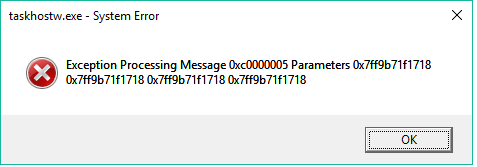
Además, el archivo “Taskhostw.exe” en Windows 10 es responsable de cerrar cualquier archivo, programa o proceso del sistema, una vez que se le ordena a su computadora que se apague. En cierto modo, este archivo ejecutable es un programa importante para computadoras con sistema operativo Windows.
¿Es el virus “Taskhostw.exe”?
Como se mencionó, el archivo “Taskhostw.exe” es un archivo legítimo asociado con una computadora basada en el sistema operativo Microsoft Windows. Se utiliza para varias tareas de Windows. Sin embargo, los ciberdelincuentes utilizan el nombre de programas legítimos como “Taskhostw.exe” con fines maliciosos. Utilizan trucos maliciosos para activar el malware con el nombre de “Taskhostw.exe” e intentan reemplazar el original por uno malicioso.
Una vez que obtienen acceso a su computadora con Windows infectando el archivo “Taskhostw.exe” o reemplazándolo con malware, pueden infectar su computadora profundamente. En otras palabras, el archivo “Taskhostw.exe” puede ser malware y debe verificar si es un virus o no. Para hacerlo, primero debe intentar averiguar la ubicación de este archivo ejecutable. Si se encuentra en la carpeta “C: \ Windows \ System32”, entonces no es un virus y está a salvo.
Si no significa que el archivo está ubicado en otra ubicación, entonces es posible que “Taskhostw.exe” sea un virus instalado en la computadora. En tal caso, puede solucionar el problema ejecutando el escaneo del sistema con un potente software antivirus en busca de malware o virus, y verificar si el problema se ha resuelto.
Errores en tiempo de ejecución de Taskhostw.exe
Este error se produce cuando se intenta cargar el proceso “Taskhostw.exe” cuando Windows se está iniciando o ya se está ejecutando. Este error indica que “El programa no se puede iniciar porque” Taskhostw.exe “no se encuentra en su computadora. Intente reinstalar el programa para solucionar este problema “. Se trata de un error del sistema que indica que no puede acceder al programa por algunas razones y, para solucionar el problema, debe reinstalar el programa.
Las posibles razones detrás del “error del sistema Taskhostw.exe de Windows 10” son una mala programación en nombre de Microsoft Corporation, software y hardware problemáticos instalados en la computadora, ataques de malware o virus, conflictos de software o complementos de terceros y otros. Además, si este archivo EXE legítimo se elimina accidentalmente o se coloca en otra ubicación, es posible que se produzca este error. Busquemos la solución.
¿Cómo reparar el error del sistema Taskhostw.exe en Windows 10?
Método 1: ejecutar SFC Scan
Puede utilizar “SFC (Comprobador de archivos de sistema)”: herramienta incorporada de Windows 10 para reparar archivos del sistema. De esta manera, puede solucionar este problema.
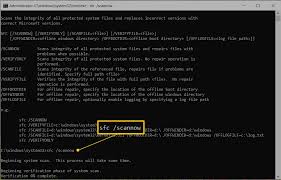
Paso 1: Presione las teclas “Windows + X” juntas en el teclado y seleccione “Símbolo del sistema como administrador”
Paso 2: En el “Símbolo del sistema” abierto, escriba el comando “sfc / scannow” y presione la tecla “Enter” para ejecutar
Paso 3: espera a completar el proceso. Una vez hecho esto, reinicie su computadora y verifique si el problema está resuelto.
Método 2: ejecutar DISM Scan
La herramienta DISM incorporada de Windows 10 le ofrece verificar y reparar el estado del sistema. Puede utilizar esta herramienta para solucionar el problema.
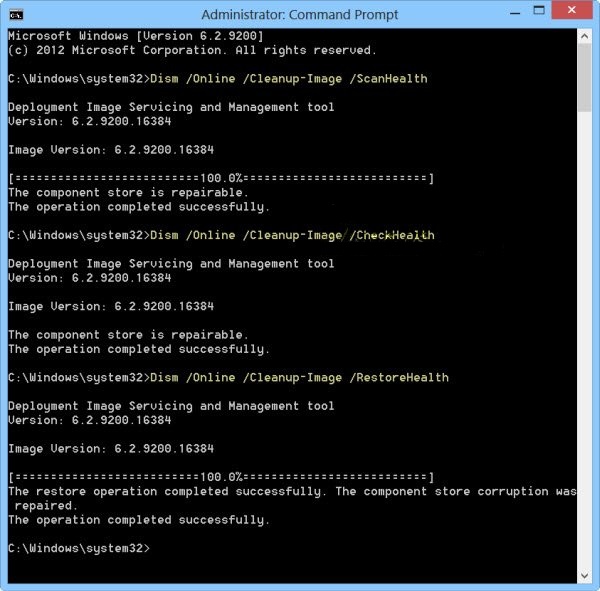
Paso 1: Presione las teclas “Windows + X” juntas en el teclado y seleccione “Símbolo del sistema como administrador”
Paso 2: En el “Símbolo del sistema” abierto, escriba el siguiente comando uno por uno y presione la tecla “Enter” después de cada uno para ejecutar.
Dism / Online / Cleanup-Image / CheckHealth
Dism / Online / Cleanup-Image / ScanHealth
Dism / Online / Cleanup-Image / RestoreHealth
Paso 3: espera a completar el proceso. Una vez hecho esto, reinicie su computadora y verifique si el problema está resuelto.
Método 3: desinstale y vuelva a instalar la aplicación instalada recientemente
Este error se produce posiblemente debido a un software instalado recientemente. Puede solucionar el problema desinstalando dichos programas y luego reinstalando.
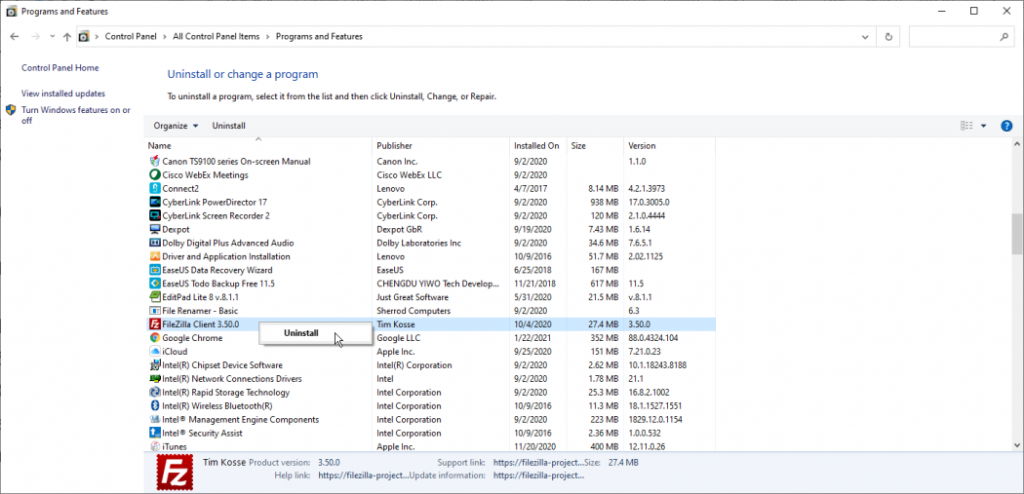
Paso 1: abra el “Panel de control” y vaya a “Programas y funciones”
Paso 2: busque las aplicaciones instaladas recientemente, selecciónelas y haga clic en “Desinstalar”
Paso 3: Una vez desinstalado, descargue la última versión de dicho software compatible en su computadora con Windows y luego instálelos.
Método 4: Ejecute el análisis del sistema con el “software antivirus SpyHunter”
Como se mencionó, “Taskhostw.exe” puede ser malware o virus provocado por atacantes que pueden causar un uso elevado de la CPU y varios otros problemas. En tal caso, puede solucionar el problema eliminando malware o virus. El “Software Antivirus SpyHunter” le ofrece encontrar todo tipo de malware o virus en la computadora, y luego puede eliminar todas las amenazas detectadas con solo unos pocos clics. De esta manera, puede corregir el error del sistema Taskhostw.exe Windows 10. Puede obtener esta herramienta a través del enlace / botón a continuación.
Método 5: ejecutar Clean Boot
“Clean Boot” le ofrece iniciar el sistema con controladores mínimos y programas de inicio. Esta opción puede ayudarlo a solucionar el problema.
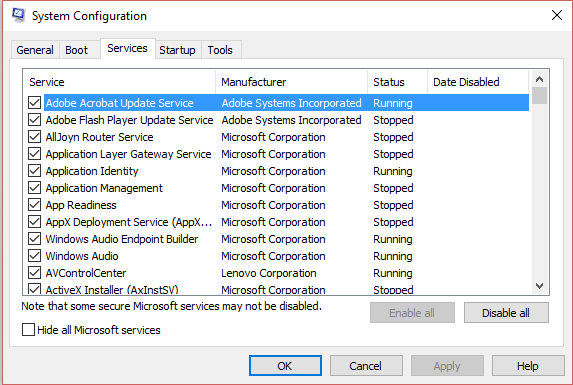
Paso 1: Presione las teclas “Windows + R” juntas en el teclado para abrir el cuadro de diálogo “Ejecutar”
Paso 2: Escriba “msconfig” en el cuadro de diálogo “Ejecutar” y presione el botón “Aceptar” para abrir la ventana “Configuración del sistema”
Paso 3: En la ventana abierta “Configuración del sistema”, haga clic en la pestaña “General”, seleccione el botón de opción “Inicio selectivo” y marque las casillas de verificación “Cargar servicios del sistema” y “Usar configuración de inicio original”.
Paso 4: Ahora, haga clic en la pestaña “Servicios”, marque la casilla de verificación “Ocultar todos los servicios de Microsoft” y haga clic en “Deshabilitar todos”
Paso 5: haga clic en la pestaña “Inicio” y haga clic en “Administrador de tareas”
Paso 6: En el “Administrador de tareas” abierto, haga clic con el botón derecho en cada elemento de inicio uno por uno y haga clic en “Finalizar tarea”, y luego cierre el “Administrador de tareas”.
Paso 7: Vuelva a la ventana “Configuración del sistema” y haga clic en “Aceptar” para guardar los cambios. Después de eso, reinicie su computadora y verifique si el problema está resuelto.
Método 6: Solucione el “error del sistema Taskhostw.exe de Windows 10” con la “Herramienta de reparación de PC”
“PC Repair Tool” es una forma rápida y fácil de corregir errores de DLL, errores de BSoD, problemas de malware o virus, errores de registro, problemas de inicio de Windows, errores de EXE y otros problemas del sistema con solo unos pocos clics. Puede probar esta herramienta para corregir el “error del sistema Taskhostw.exe”. Puede obtener esta herramienta a través del enlace / botón a continuación.
Conclusión
Estoy seguro de que este artículo lo ayudó a solucionar el error del sistema Taskhostw.exe en Windows 10 con varios pasos sencillos. Puede leer y seguir nuestras instrucciones para hacerlo. Eso es todo. Para cualquier sugerencia o consulta, escriba en el cuadro de comentarios a continuación.
